



  |   |
Komunikat o błędzie | Przyczyna | Działanie | ||||||
BLOKADA PAPIERU | Papier zaciął się wewnątrz urządzenia. | (Zob. Zacięcia papieru.) | ||||||
BŁĄD BĘBNA | Drut koronowy w zespole bębna wymaga wyczyszczenia. | Oczyść drut koronowy w zespole bębna. (Zob. Czyszczenie drutu koronowego.) | ||||||
Żywotność zespołu bębna dobiegła końca. | Wymień zespół bębna. (Zob. Wymiana jednostki bębna.) | |||||||
BŁĄD DOSTĘPU | Urządzenie zostało odłączone od portu USB podczas przetwarzania danych. | Naciśnij Stop/Zakończ. Podłącz urządzenie ponownie i spróbuj wydrukować za pomocą funkcji drukowania bezpośredniego. | ||||||
BŁĄD NAGRZEWNICY | Zespół grzewczy nie osiągnął określonej temperatury w określonym czasie. | Wyłącz zasilanie urządzenia, odczekaj kilka sekund i włącz je ponownie. Pozostaw włączone urządzenie na 15 minut. | ||||||
Zespół grzewczy jest zbyt gorący. | ||||||||
BŁĄD WKŁADU | Toner nie jest założony prawidłowo. | Wyciągnij zespół bębna, wyjmij wkład tonera wskazany na wyświetlaczu LCD, a następnie ponownie włóż zespół bębna. | ||||||
Pamięć urządzenia jest zapełniona. | Trwa kopiowanie Wykonaj jedną z następujących czynności:
Trwa operacja drukowania Zmniejsz rozdzielczość drukowania. (Patrz karta Zaawansowane w Instrukcji oprogramowania na dysku CD-ROM.) | |||||||
W urządzeniu brakuje papieru lub papier nie jest prawidłowo ułożony na tacy papieru. | Wykonaj jedną z następujących czynności: | |||||||
BRAK PODAJNIKA | Taca papieru nie jest całkowicie zamknięta. | Zamknij prawidłowo tacę papieru. | ||||||
BRAK TONERU | Toner lub jednostka bębna i moduł toneru nie są założone prawidłowo. | Załóż ponownie toner lub jednostkę bębna i moduł toneru. | ||||||
CHŁODZENIE PROSZĘ CZEKAĆ | Temperatura zespołu bębna lub wkładu tonera jest zbyt wysoka. Urządzenie przerwie swoje bieżące zadanie drukowania i przejdzie do trybu chłodzenia. W trybie chłodzenia słychać pracę wentylatora, a wyświetlacz LCD pokazuje CHŁODZENIE i PROSZĘ CZEKAŁ. | Upewnij się, że słyszysz pracę wentylatora i że otwór wentylacyjny nie jest zablokowany. Jeśli wentylator się obraca, usuń wszelkie przedmioty z pobliża otworów wentylacyjnych, a następnie pozostaw urządzenie włączone, ale nie używaj go przez kilka minut. Jeżeli wentylator nie obraca się, odłącz urządzenie od źródła zasilania na kilka minut i podłącz je ponownie. | ||||||
DUPLEX WYŁ | Taca druku dwustronnego nie została prawidłowo założona. | Zdejmij tacę druku dwustronnego i załóż ją ponownie. | ||||||
MAŁO TONERU | Jeżeli na ekranie LCD wyświetlany jest komunikat MAŃO TONERU, nadal można drukować; jednak urządzenie informuje o kończącym się okresie eksploatacji toneru i wkrótce konieczna będzie jego wymiana. | Zamów juz teraz nowy wkład tonera. | ||||||
W urządzeniu wystąpił problem mechaniczny. | Odłącz urządzenie od źródła zasilania na kilka minut i włącz je ponownie. | |||||||
W urządzeniu wystąpił problem mechaniczny. | Odłącz urządzenie od źródła zasilania na kilka minut i włącz je ponownie. | |||||||
Dokument jest za długi do skanowania dwustronnego. | Naciśnij Stop/Zakończ. Użyj papieru o rozmiarze odpowiednim dla skanowania dwustronnego. (Zob. Skanowanie.) | |||||||
NIEOBSŁ.URZĄDZ. | Do złącza USB podłączono niezgodne lub uszkodzone urządzenie. | Wyjmij pamięć flash USB ze złącza USB. | ||||||
OTWARTA POKRYWA | Pokrywa przednia nie jest całkowicie zamknięta. | Zamknij pokrywę przednią urządzenia. | ||||||
POKRYWA OTWARTA | Pokrywa nagrzewnicy nie jest całkowicie zamknięta lub doszło do blokady papieru z tyłu urządzenia po włączeniu zasilania. | |||||||
SKANER ZABLOK | Blokada skanera jest zablokowana. | Otwórz pokrywę dokumentów, a następnie zwolnij dźwignię blokującą skanera. 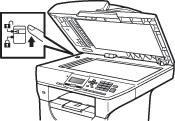 Naciśnij Stop/Zakończ. | ||||||
SPRAWDŻ ORYGINAŁ | Dokument nie został prawidłowo ułożony lub podany, lub dokument skanowany z podajnika ADF był zbyt długi. | |||||||
URZĄD. CHRONIONE | Przełącznik zabezpieczający pamięci flash USB jest ustawiony w pozycji włączenia. | Wyłącz przełącznik zabezpieczający pamięci flash USB. | ||||||
WYMIEŃ CZĘŚCI BĘBEN | Kończy się okres eksploatacji jednostki bębna. | Wymień zespół bębna. (Zob. Wymiana jednostki bębna.) | ||||||
Licznik jednostki bębna nie został zresetowany po założeniu nowego bębna. | ||||||||
WYMIEŃ CZĘŚCI PF KIT 1 | Wymagana jest wymiana kompletu podajników tacy 1. | Skontaktuj się ze sprzedawcą produktów firmy Brother w celu wymiany kompletu podajników 1. | ||||||
WYMIEŃ CZĘŚCI PF KIT 2 | Wymagana jest wymiana kompletu podajników tacy 2. | Skontaktuj się ze sprzedawcą produktów firmy Brother w celu wymiany kompletu podajników 2. | ||||||
WYMIEŃ CZĘŚCI PF KIT MP | Wymagana jest wymiana kompletu podajników podajnika wielofunkcyjnego. | Skontaktuj się ze sprzedawcą produktów firmy Brother w celu wymiany kompletu podajników podajnika wielofunkcyjnego. | ||||||
WYMIEŃ CZĘŚCI Zespół grzejny | Wymagana jest wymiana zespołu grzewczego. | Skontaktuj się ze sprzedawcą produktów firmy Brother w celu wymiany zespołu grzewczego. | ||||||
WYMIEŃ CZĘŚCI Zespół lasera | Wymagana jest wymiana modułu lasera. | Skontaktuj się ze sprzedawcą produktów firmy Brother w celu wymiany modułu lasera. | ||||||
WYMIEŃ TONER | Kończy się okres eksploatacji toneru i drukowanie jest niemożliwe. | Wymień toner na nowy. (Zob. Wymiana toneru.) | ||||||
ZA DUŻO PLIKÓW | W pamięci flash USB zapisanych jest zbyt wiele plików. | Usuń niektóre pliki zapisane w pamięci flash USB. | ||||||
ZA DUŻO TAC | Założony jest więcej niż jeden podajnik opcjonalny. | Urządzenie obsługuje tylko jeden podajnik opcjonalny. Zdejmij dodatkowe podajniki. | ||||||
ZAC. W PODAJN.1 ZAC. W PODAJN.2 | Papier zaciął się na tacy papieru urządzenia. | (Zob. Zacięcia papieru.) | ||||||
ZACIĘCIE DUPLEX | Papier zaciął się w tacy druku dwustronnego. | (Zob. Zacięcia papieru.) | ||||||
ZACIĘCIE PAPIERU | Papier zaciął się w podajniku wielofunkcyjnym urządzenia. | (Zob. Zacięcia papieru.) | ||||||
ZATOR TYLNY | Papier zaciął się w tylnej części urządzenia. | (Zob. Zacięcia papieru.) | ||||||
ZMIEŃ NAZWĘ | W pamięci flash USB jest już zapisany plik o takiej samej nazwie, jak plik który próbujesz zapisać. | Zmień nazwę pliku w pamięci flash USB lub pliku, który próbujesz zapisać. |
  |   |